1.1.3.2. Начало установки. Выбор языка и раскладки
1.1.3.2. Начало установки. Выбор языка и раскладки
После проверки носителя должен загрузиться графический интерфейс (если у вас достаточно ОЗУ). Если все нормально, то вы увидите окно с логотипом Fedora (рис. 1.5). Для продолжения установки нужно просто щелкнуть на кнопке Next.
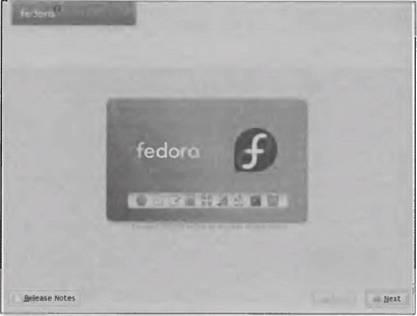
Рис. 1.5. Щелкните на кнопке Next
Далее нужно выбрать язык (рис. 1.6) и раскладку клавиатуры (рис. 1.7). Тут все ясно - выбираем язык Русский и русскую раскладку.
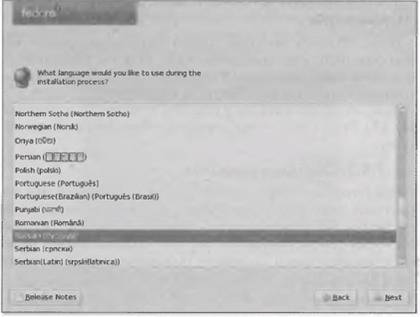
Рис. 1.6. Выбор языка
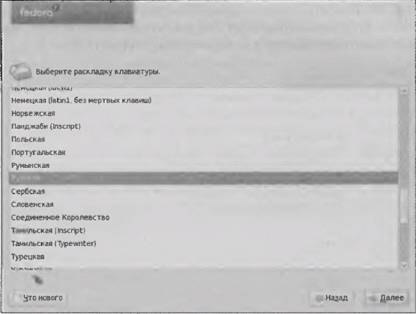
Рис. 1.7. Выбор раскладки
Более 800 000 книг и аудиокниг! 📚
Получи 2 месяца Литрес Подписки в подарок и наслаждайся неограниченным чтением
ПОЛУЧИТЬ ПОДАРОКЧитайте также
2.2. Начало установки
2.2. Начало установки Итак, свободное место на диске у нас уже есть. Теперь можно приступить к запуску инсталлятора. Для этого вставьте диск в CD-ROM и перезагрузите компьютер. Если в BIOS (Basic Input/Output System, базовая система ввода/вывода) не поставлена загрузка с CD-ROM, то самое время
2.4. Выбор пакетов для установки
2.4. Выбор пакетов для установки Следующий этап заключается в определении компонентов, которые надо устанавливать. Это достаточно интересный момент, и именно здесь обычно допускают первую и самую страшную ошибку — указывают все. Да, названия и назначение многих пакетов
Выбор языка
Выбор языка Для того чтобы выбрать или изменить существующий язык интерфейса, используется команда основного меню программы Skype Инструменты | Выбор языка (language). В раскрывающемся списке данной команды (рис. 6.1) укажите язык, и тогда интерфейс программы будет
9.3.4. Изменение раскладки клавиатуры для текстового режима
9.3.4. Изменение раскладки клавиатуры для текстового режима В дистрибутиве Red Hat загрузка таблицы раскладки клавиатуры и системного фонта производится в файле /etc/rc.d/rc.sysinit. Но лезть в этот файл и корректировать его содержимое для изменения раскладки не требуется. Дело в том,
9.3.5. Создание собственной раскладки
9.3.5. Создание собственной раскладки Если вас не устраивает ни одна из тех раскладок клавиатуры, которые имеются в каталоге /usr/lib/kbd/keytables/i386/qwerty/, можете попробовать подправить ту раскладку, которая ближе всего к вашему идеалу. Попробуем показать, как это делается, на
13.5.2 Конфигурирование раскладки клавиатуры
13.5.2 Конфигурирование раскладки клавиатуры Клавиатуры компьютеров PC или Macintosh не идентичны клавиатурам терминалов VT100 или 3270. Приложения telnet обычно обеспечивают способ конфигурирования отдельных клавиш клавиатуры или управляющих комбинаций клавиш для выполнения
1.2.3. Настройка раскладки клавиатуры
1.2.3. Настройка раскладки клавиатуры При установке системы мы выбрали русскую раскладку клавиатуры. После установки системы Будут доступны две раскладки - русская и английская. Для переключения между ними используется комбинация клавиш ‹Shift+Shift› (т.е. вам нужно
Начало установки
Начало установки В большинстве случаев первым окном установки будет окно для ввода регистрационного ключа продукта (рис. 1.1). Этот ключ вы можете найти на компакт-диске с Microsoft Office. Ключ состоит из 25 символов и требует определенной внимательности при вводе. Лучше, чтобы вам
17.5.1. Переносимость и выбор языка
17.5.1. Переносимость и выбор языка Первым вопросом в программировании, обеспечивающем переносимость, является выбор языка реализации. Все основные языки, рассмотренные в главе 14, являются высоко переносимыми в том смысле, что совместимые реализации доступны на всех
17.5.1. Переносимость и выбор языка
17.5.1. Переносимость и выбор языка Первым вопросом в программировании, обеспечивающем переносимость, является выбор языка реализации. Все основные языки, рассмотренные в главе 14, являются высоко переносимыми в том смысле, что совместимые реализации доступны на всех
Выбор языка программирования
Выбор языка программирования В приложении легко создавать и применять макросы и SQL-программы, но иногда вам придется использовать язык VBA. Рассмотрим такой пример. Сообщения об ошибках, которые выводит система, обычно носят довольно абстрактный характер и скорее
Начало установки Windows XP
Начало установки Windows XP Итак, вы вставили в привод установочный компакт-диск и перезагрузили компьютер. После запуска программа инсталляции первым делом протестирует аппаратную конфигурацию компьютера. Начнется процесс копирования на жесткий диск необходимых для
2.5.1. Выбор языка и начало установки
2.5.1. Выбор языка и начало установки Первым делом программа установки предложит выбрать язык операционной системы, раскладку клавиатуры и формат времени и денежных единиц (рис. 2.4). Думаю, не нужно объяснять, что именно нужно выбрать. Далее нужно нажать кнопку Установить
3.8. Языки раскладки клавиатуры
3.8. Языки раскладки клавиатуры При установке системы по умолчанию выбирается русский язык и русская раскладка клавиатуры. Переключение языка ввода осуществляется комбинацией клавиш <Alt>+<Shift>. Иногда возникает потребность добавить дополнительный язык ввода (кроме